تثبيت ويندوز 10 التحديث الجديد 2019 خطوة بخطوة + تحميل ويندوز 10 نسخة اصلية من مايكروسوفت
من ما لا شك فيه هو أن ويندوز 10 هو أفضل واسرع نظام تشغيل حالياً لأنظمة الويندوز التي طورتها مايكروسوفت ، واصبح لويندوز 10 مكانة عالية جداً بين المستخدمين بل هناك الملايين من المستخدمين لــ Windows 10 ، واصبح الويندوز يتطور يوم تلو الأخر حتي اصبح يتميز بميزات رهيبة ورائعة جداً وحتي إلي يومنا هذا ومع إطلاق الاصدار الجديد لويندوز 10 بتحديثاته الرائعة فيسعدنا ان نقدم لكم كيفية تثبيت ويندوز 10 بالتفصيل الممل ولكل مبتدأ بالاضافة إلي تحميل الويندوز نسخة أصلية من الموقع الرسمي لمايكروسوفت لنواتين 32 بت و 64 بت وبجميع اللغات روابط مباشرة.
اقرأ ايضأً
طريقة الدخول إلي ويندوز 10 وفتح الكمبيوتر اذا نسيت كلمة المرور | تخطي شاشة القفل في ويندوز 10
خطوات تثبيت ويندوز 10 ليست باللأمر الصعب او المستحيل بل العكس هي في غاية السهولة وخصوصاً اذا كنت تتابع خطوات تثبيت ويندوز 10 معي في هذا المقال الحصري ، ومن الواجب عليك كمستخدم لأجهزة الكمبيوتر يجب عليك أن تعرف هذه الأمور لانها مهمة جداً بالنسبة لك وبالتأكيد ستفيدك في حياتك.
والآن نبدأ في الشرح وأولي خطوات التثبيت ... قم أولاً بتحميل الويندوز من الموقع الرسمي باخر التحديثات بشكل قانوني كما هو موضح في هذا الموضوع : تحميل ويندوز 10 النسخة الأصلية 2024 كاملة من الموقع الرسمي ISO » لنواتين 32 بت و 64 بت بجميع اللغات
ثم قم بعد تحميل ويندوز 10 بحرق الويندوز علي محرك أقراص خارجي كـــ اسطوانة DVD او فلاشة USB ، ويمكنك ايضاً تثبيت الويندوز بدون أستخدام محرك أقراص كما تم شرحة في هذا الموضوع ايضاً : طريقة تثبيت اي ويندوز من الهارد بدون استخدام محرك اقراص فلاشة او CD او DVD (بدون برامج)
بعد استخدام احدي الطرق السابقة في حرق الويندوز ليكون جاهز لتثبيت ... قم بتركيب الفلاشة او الاسطوانه في الجهاز أو حتي اذا كنت ستقوم بتثبيت الويندوز بدون محرق اقراص فتابع معنا ايضاً.
ستقوم بعد ذلك بعمل إعادة تشغيل للجهاز والبدأ في الدخول إلي البوت لتختار محرك الاقراص الذي وضعت عليه الويندوز ، واذا كنت قد اتبعت طريقة تثبيت الويندوز بدون فلاشة او اسطوانه فايضاً انت معنا.
سيقوم الجهاز بالدخول إلي الويندوز ونتابع الشرح مع الصور الأتية:
سنقوم باختيار اللغة الخاصة بالويندوز واختيار الوقت والتنسيق لبلدك ونختار لغة لوحة المفاتيح التي تريد استخدامها ، كما هو في الصورة التالية.
ثم نضغط علي " Next ".
وفي الخطوة الموضحة في الصورة السابقة نضغط علي " Install now " او التثبيت الآن.
وفي الصورة السابقة نضغط علي " I don't have a product key ".
وفي الصورة السابقة نختار نوعية الويندوز التي نريدها.
الصورة التالية نعلم علي قبول الشروط والأحكام ونضغط علي التالي "Next ".
أقرأ ايضاً
كيفية تسريع الانترنت في ويندوز 10 إلي اقصي درجة من خلال 4 خطوات فقط
في الخطوة التالية اختر الخيار الثاني:
وفي الخطوة التالية فهي مهمة جداً وخطيرة ويجب التركيز فيها حتي لا تفقد بياناتك عن طريق الخطأ ، ولتتعرف عليها بالتفصيل شاهد الشرح بالفيديو بالأسفل.
وهذه الخطوة التالية هي التي يتم فيها التثبيت وعليك الإنتظار بعض دقائق حتي ينتهي.
والأفضل لكي تشاهد الشرح تفصيلي يفضل مشاهدة هذا الفيديو عن طريقة تثبيت ويندوز 10.
شاهد الشرح الآن:
تحميل أحدث إصدار من ويندوز 10 من الموقع الرسمي
حمل ويندوز 10 من الموقع الرسمي مباشرة : Download Windows 10








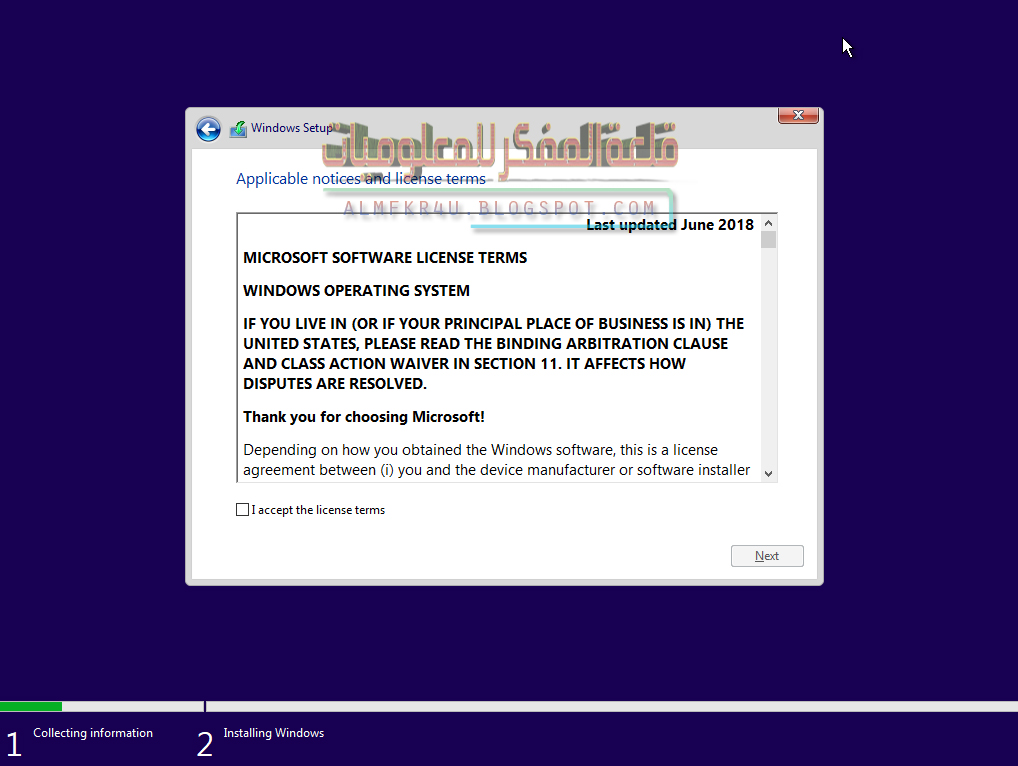

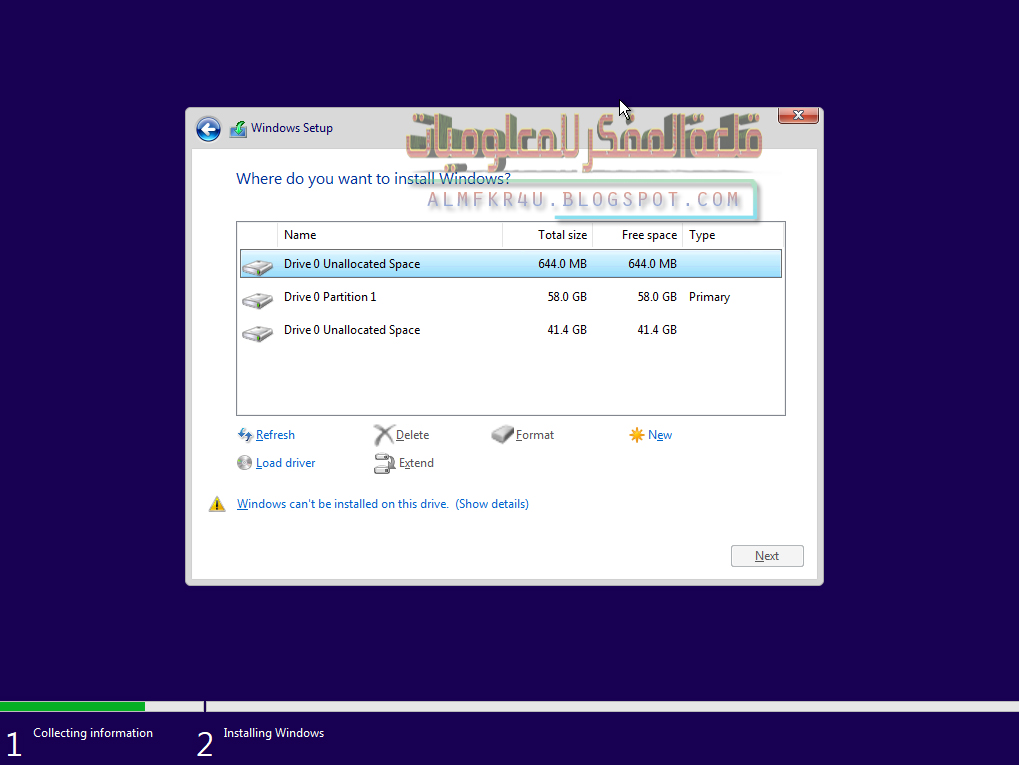



0تعليقات